CrystalDiskInfo软件免费下载-CrystalDiskInfo美化版客户端8.9.0
CrystalDiskInfo为你的带来最好的硬盘参数的健康数据信息的查看,CrystalDiskInfo可以让你去轻松的测试电脑运行速度和健康程度,所有的硬盘检测教程非常方便好用,你可以去快速的了解到你需要的数据内容,时刻的去了解硬盘的具体状况,各种问题全都会非常轻松的通过这款软件呈现,CrystalDiskInfo还有多种二次元版本,喜欢的用户们可以在本站进行下载。
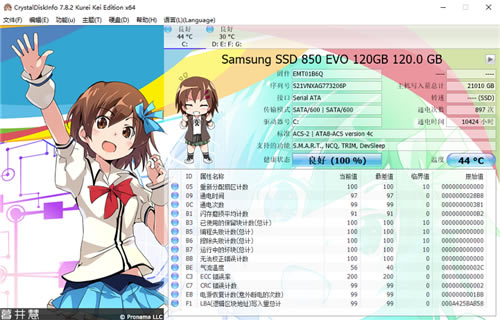
CrystalDiskInfo软件特色
1.它不但可以像同类软件那样显示硬盘信息,并且如果你一直运行它,你还可以看到这些信息的变化状况。
2.它可以自动显示硬盘的健康状况,这里可以清晰的显示硬盘的各种信息状态。
3.这样即使硬盘小白也可以非常了解它的情况,比如笔者运行后它直接显示“警告”。
4.拥有多国语言,并且免费。当然这其中也包含简体中文。

CrystalDiskInfo使用步骤
1.启动 CrystalDiskInfo 你会看到我们自己硬盘的一些基本规格参数和型号。
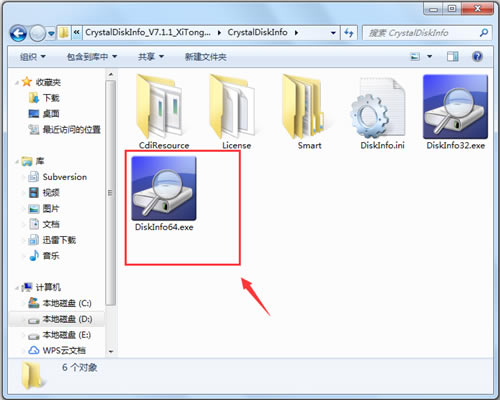
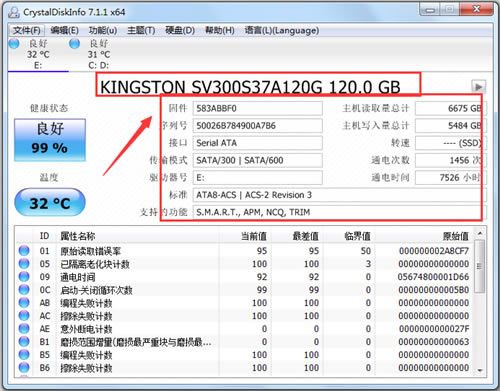
当然,若是良好的话那么你就不必去管他了,若是出现【黄色的警告】或是【红色的损毁】的话,这时你便可以从下栏的视窗列表中查看具体存在哪些错误以便你及时处理避免硬盘里面的资料丢失。
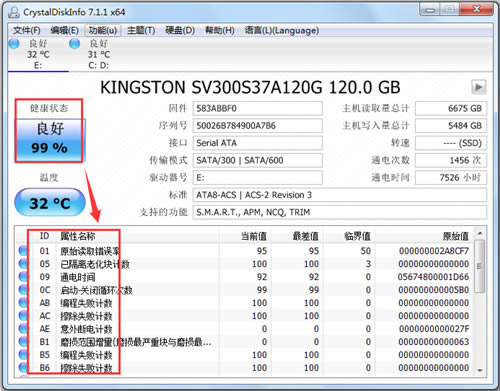
2.点击【功能】【图表】,在这里以下拉菜单的方式将我们硬盘的各种相关信息以图表状的方式清晰的呈现在我们眼前。
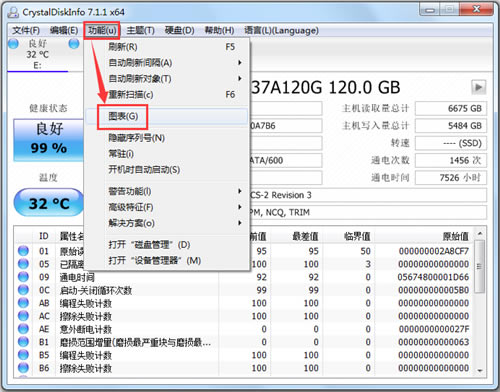
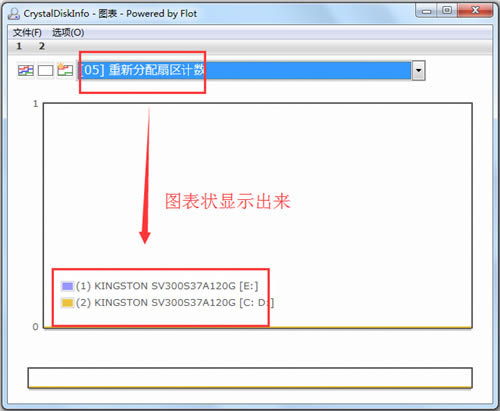
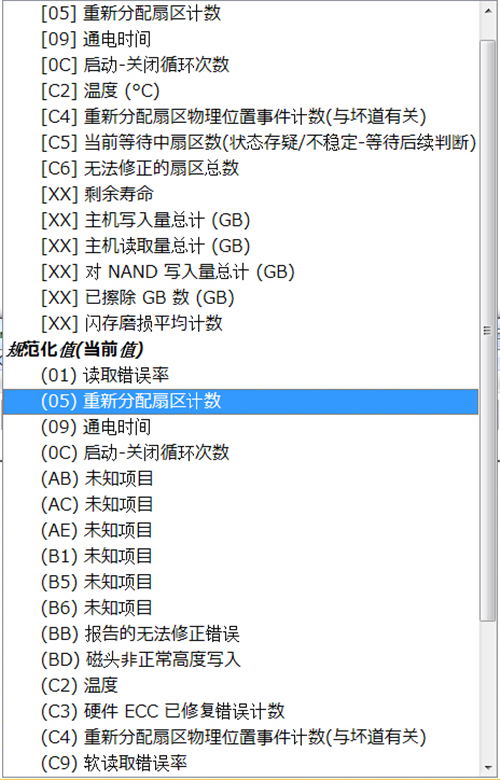
3.功能列表里还能管理磁盘和设备。
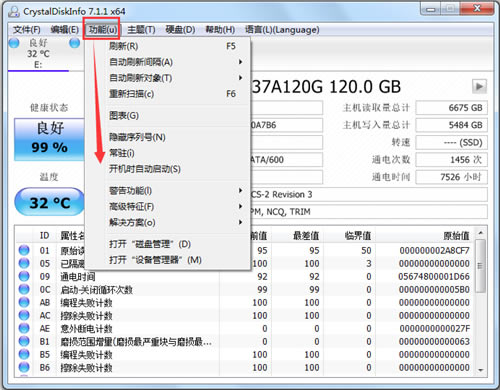
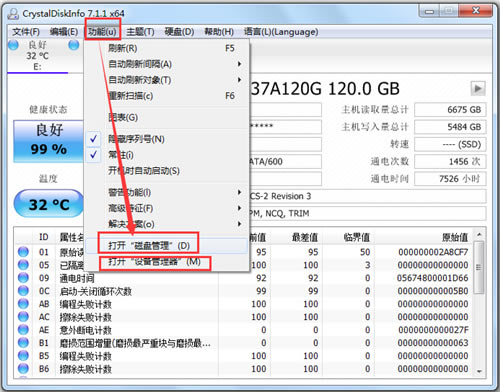

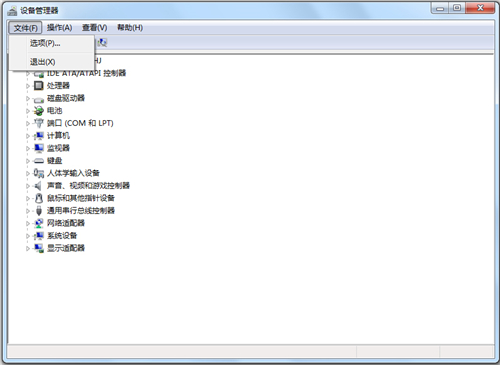
4.在crystaldiskinfo的下方可以看到硬盘的各项数据,并显示出当前值、最差值以及临界值等,可以快速的对比出硬盘的健康状况。
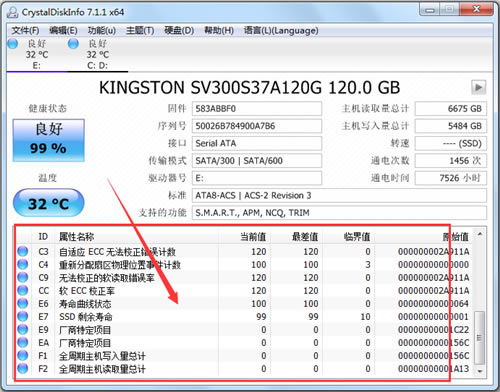
5.点击crystaldiskinfo,左侧的健康状态图标可以设置硬盘警告的临界值,当超过这个值软件就会发错警告。当出现警告才能设置警告临界值。良好情况下无法设置。
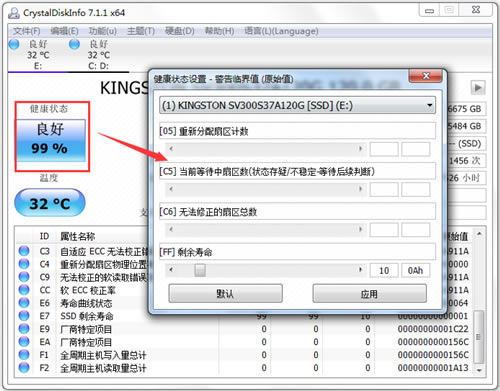
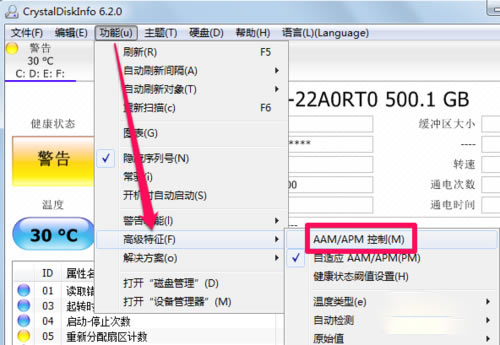
6.同样的在crystaldiskinfo的高级特征中可以进行很多设置,其中的AAM/APM控制最重要。
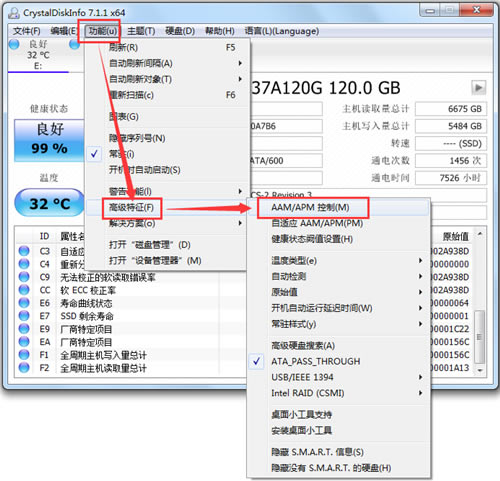
7.使用crystaldiskinfo合理设置自动噪音管理,AAM和高级电源管理APM可以让硬盘既保证性能又减少消耗。
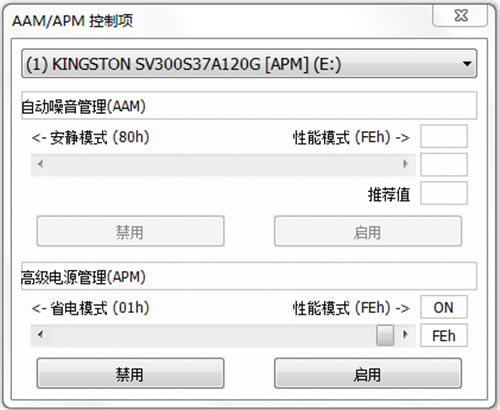
CrystalDiskInfo更新日志
1.改进的高对比度模式支持
2.Kurei Kei Edition中添加了新主题
3.添加了ARM版本(ZIP版本,安装程序版本)
4.XP对安装程序版本的支持已终止(XP用户应使用ZIP版本)
……
CrystalDiskInfo软件免费下载-CrystalDiskInfo美化版客户端8.9.0 >>本地高速下载
>>本地下载